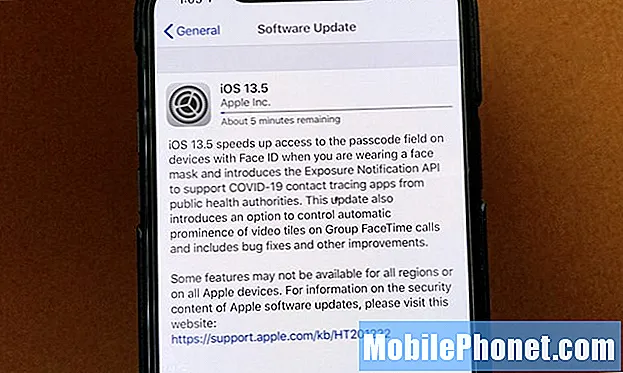Contente
Nesta postagem, abordarei um problema envolvendo um Samsung Galaxy S5 (#Samsung # GalaxyS5) que se recusa a aceitar que um aplicativo seja definido como padrão. Um dos melhores exemplos é quando você abre um link, digamos do Facebook, e o telefone solicitará que você escolha o aplicativo a ser usado para abrir o link. Naturalmente, um usuário escolherá o aplicativo desejado e escolherá "Sempre" para que não seja solicitado a escolher novamente o futuro.
Galaxy S5 não salva o navegador padrão
Problema: Eu tenho tido esse problema desde que peguei o telefone, quando você clica em um link e ele pergunta qual aplicativo você gostaria de usar o Chrome ou Explorer e eu clico em Chrome, e sempre uso, ele nunca salva minha preferência. A mesma coisa acontece sempre que aquela caixa aparece, ela simplesmente não salva. Como posso consertar isso?
Solução Potencial: Isso acontece (embora não sempre) quando você tem mais de um navegador da Web instalado no telefone. Tente entender isso: antes da instalação do navegador Chrome, seu telefone tinha o navegador padrão (Internet) definido como o aplicativo padrão para abrir páginas da web. Após a instalação, nenhum foi definido como padrão simplesmente porque já existem dois aplicativos que atendem ao mesmo propósito e seu Galaxy S5, sendo um telefone “inteligente”, permite que você escolha qual usar como padrão. Ao escolher um e seguir escolhendo “Sempre”, o telefone não deve perguntar a mesma coisa na próxima vez que você abrir um link. Então, o que causou esse problema é algum tipo de falha e você realmente tem algumas opções para resolvê-lo:
Limpar padrões para ambos os aplicativos
Você já escolheu um aplicativo e optou por “Sempre”, mas o telefone ainda pergunta qual usar - apague os padrões e reinicie.
- Em qualquer tela inicial, toque em Aplicativos.
- Toque em Configurações.
- Role até ‘APLICATIVOS’ e toque em Gerenciador de aplicativos.
- Deslize para a direita para a tela BAIXADA.
- Role e toque em Chrome.
- Toque em Limpar padrões.
Faça o mesmo para o aplicativo de Internet e tente abrir um link mais uma vez para que o telefone permita que você escolha novamente. Esse procedimento simples geralmente corrige esse problema não apenas para o navegador, mas para qualquer outro aplicativo.
Desinstale e reinstale o Chrome
Caso o primeiro procedimento falhe, este pode consertar para você. Desinstale o aplicativo Chrome e apenas baixe uma nova cópia da Play Store. Desinstalar o aplicativo forçará o sistema a definir o navegador padrão como o aplicativo padrão, enquanto a reinstalação permitirá que o usuário escolha qual usar. Isso também se mostrou eficaz para este tipo de problema:
- Em qualquer tela inicial, toque em Aplicativos.
- Toque em Configurações.
- Role até ‘APLICATIVOS’ e toque em Gerenciador de aplicativos.
- Deslize para a direita para a tela BAIXADA.
- Role e toque em Chrome.
- Toque em Desinstalar.
Agora, baixe-o da Play Store e tente abrir um link e, em seguida, escolha o aplicativo padrão.
Redefinir preferências de aplicativo
Agora, este procedimento é um procedimento de solução de problemas geral, que também se mostrou eficaz. O que isso faz é limpar todas as funções padrão de todos os aplicativos e permitir que o usuário escolha qual delas definirá como padrão para uma ação específica. Isso afetará todos os aplicativos, então tome cuidado com o seguinte:
- Em qualquer tela inicial, toque em Aplicativos.
- Toque em Configurações.
- Role até ‘APLICATIVOS’ e toque em Gerenciador de aplicativos.
- Deslize para a direita para a tela BAIXADA.
- Toque na tecla Aplicativos recentes.
- Toque em Redefinir preferências do aplicativo.
- Toque em Redefinir aplicativos.
- Reinicie seu telefone.
Limpar partição de cache
Também houve alguns usuários que relataram que limpar a partição do cache corrigirá problemas relacionados à impossibilidade de definir suas preferências. Também é um procedimento de solução de problemas geral, mas vale a pena tentar se tudo mais falhar, ou pelo menos, antes de decidir fazer a redefinição de fábrica.
- Desligue o dispositivo.
- Pressione e mantenha pressionados os três botões a seguir ao mesmo tempo: tecla Aumentar volume, tecla Home e tecla Liga / Desliga.
- Quando o telefone vibrar, solte a tecla Liga / Desliga, mas continue pressionando e mantenha pressionada a tecla Aumentar Volume e a tecla Início.
- Quando a tela Android System Recovery aparecer, solte as teclas Aumentar volume e Home.
- Pressione a tecla Diminuir volume para destacar ‘limpar partição de cache’.
- Pressione a tecla Liga / Desliga para selecionar.
- Quando a partição de cache de limpeza estiver concluída, ‘Reinicializar o sistema agora’ será destacado.
- Pressione a tecla Power para reiniciar o dispositivo.
Não é possível definir o iniciador padrão no Galaxy S5
Problema: Cara Droid, preciso da sua ajuda porque meu Galaxy S5 está começando a ficar louco comigo. Ok, antes de mais nada, meu telefone já tem mais de um ano, não enraizado, e tudo nele está em estoque. Eu nem mesmo uso um iniciador de terceiros (mas usei antes). Dito isso, meu problema é com o iniciador, toda vez que pressiono a tecla Home, aparece a mensagem "Concluir ação usando ...", então há algumas opções; Touchwiz e Touchwiz fáceis. Tentei escolher ambos, mas ainda sou solicitado a escolher todas as vezes. Como posso consertar isso?
Solução Potencial: reiniciar o telefone após escolher o inicializador padrão pode corrigir este problema, então tente isso primeiro. Se não funcionou, no entanto, tente limpar o cache e os dados de um dos serviços que realizam esta tarefa. Por favor, siga estas etapas ...
- Em qualquer tela inicial, toque em Aplicativos.
- Toque em Configurações.
- Role até ‘APLICATIVOS’ e toque em Gerenciador de aplicativos.
- Deslize para a direita para a tela BAIXADA.
- Role para baixo e toque em SetDefaultLauncher.
- Toque em Limpar cache.
- Toque em Limpar dados, OK.
Eu acho que é tudo o que há para fazer.
Espero que este post possa te ajudar de alguma forma. Obrigado pela leitura e desejamos tudo de bom!
conecte-se conosco
Estamos sempre abertos aos seus problemas, dúvidas e sugestões, por isso não hesite em nos contactar preenchendo este formulário. Oferecemos suporte a todos os dispositivos Android disponíveis e levamos a sério o que fazemos. Este é um serviço gratuito que oferecemos e não cobramos um centavo por ele. Mas observe que recebemos centenas de e-mails todos os dias e é impossível para nós responder a cada um deles. Mas tenha certeza de que lemos todas as mensagens que recebemos. Para aqueles a quem ajudamos, espalhe a palavra compartilhando nossas postagens com seus amigos ou simplesmente curtindo nossa página do Facebook e Google+ ou siga-nos no Twitter.